대량의 텍스트, 단어 단위 줄바꿈
평화로운 휴일 오후, 지인으로 부터 연락이 왔습니다.
PDF 파일에서 복사한 텍스트를 각 단어마다 줄바꿈을 하는 변환 작업을 해야하는데, 빠르고 편한 방법이 없냐는군요.
얘기를 들어보니 줄바꿈(엔터) 없이 한 줄로 쭉 이어진 텍스트 데이터가 있고, 이 텍스트를 개별 단어 단위로 줄바꿈 변환을 하고 싶다는 얘기였습니다.
아래 사진과 같이 PDF에서 긁어 온 한 줄로 쭉 이어진 텍스트를 각 단어 단위로 줄바꿈한 결과물을 원한다는 얘기였습니다.
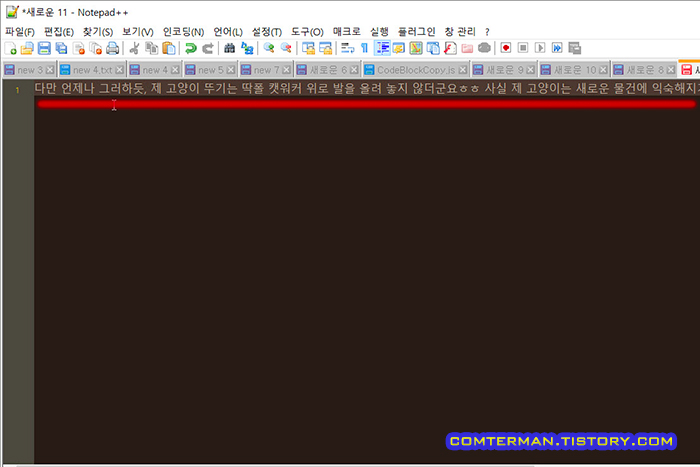
지인이 원하는 결과물은 이런 것입니다.
처음에는 각 단어별로 엔터를 입력한 뒤, 단어별로 붙은 스페이스를 지우는 수작업을 하면 되지 않겠냐고 했는데, A4용지 6~7장 쯤 되는 대량의 텍스트이다보니 자동으로 진행하는 방법이 없는지 물어보는 것이었습니다.
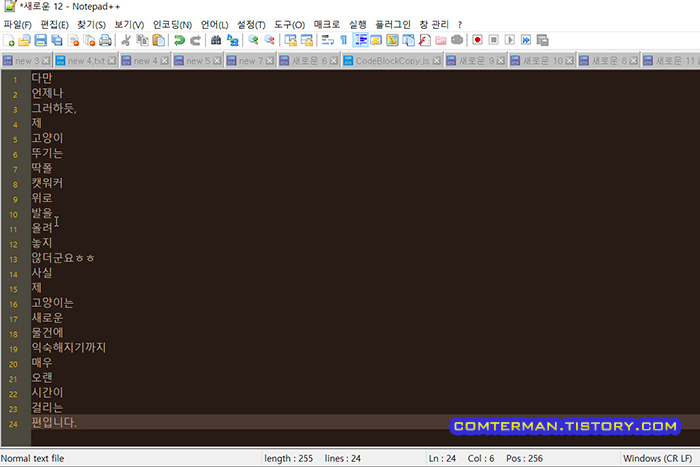
엑셀을 이용한 단어 나눔 및 행렬 변환
사진 처럼 단지 몇 줄의 텍스트 데이터라면 엔터와 백스페이스 키를 이용해 수작업이 간단하겠지만, 대량의 데이터는 엄청난 노가다 작업이 될 듯 싶습니다.
각 단어 사이에는 스페이스로 빈 칸이 입력되어 있으니, 엑셀을 이용해 변환이 가능할 듯 싶었습니다.
일단 텍스트를 전체 선택한 뒤 복사했습니다.

복사한 데이터를 엑셀에 붙여 넣습니다.
참고로 제 컴퓨터에는 MS오피스가 설치되어 있지 않아 웹버전의 MS 오피스를 연 뒤 새 엑셀 문서를 열고 붙여 넣었습니다.

줄바꿈이 되지 않은 한 덩어리의 텍스트라, 하나의 셀에 통으로 붙여넣기가 되었습니다.

텍스트가 입력된 셀(여기서는 A1셀)을 클릭한 상태에서 [데이터] - [열에 텍스트 입력] 메뉴를 실행했습니다.

[열에 텍스트 입력] 대화창이 떴고 [공간] 옵션이 기본 선택되어 있습니다.
[공간] 옵션은 빈 칸(스페이스) 단위로 텍스트를 나누게 되며, [미리보기] 창에는 스페이스 단위로 나뉘어진 텍스트가 각 셀에 나뉘어 입력된 것을 볼 수 있습니다.
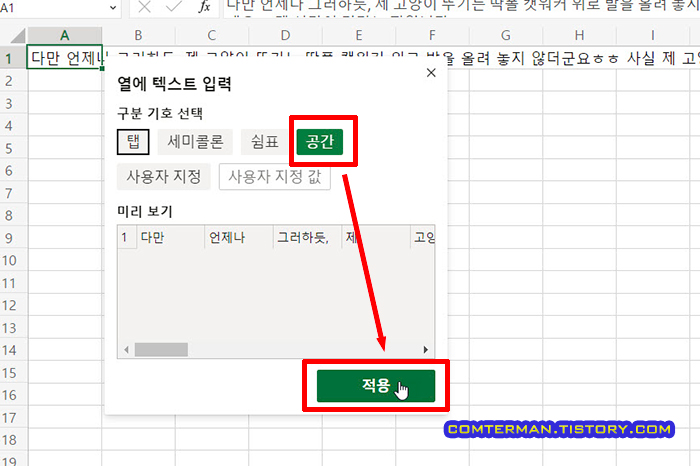
여기서 [적용] 버튼을 클릭하면, A1 셀에 통으로 입력되어 있던 텍스트가 각 단어별로 개별 셀에 나뉘어 입력됩니다.
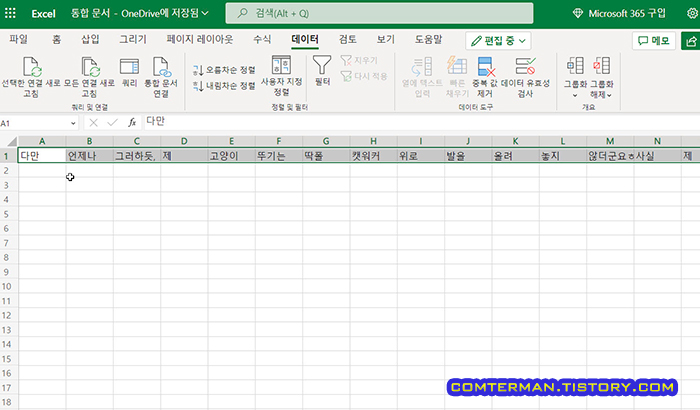
이제 1행에 셀 별로 나뉘어 진 데이터를 열(세로) 단위로 변환해야 합니다.
입력된 텍스트 전체를 선택한 상태에서 마우스 오른쪽 버튼을 클릭하고 [복사] 메뉴를 선택합니다.
입력된 텍스트 전체를 선택하는 방법은 여러가지가 있겠지만, 저는 왼쪽의 행번호를 클릭한 뒤 복사했습니다.

이제 A2 셀을 클릭하고 마우스 오른쪽 버튼을 클릭한 뒤 붙여넣기 하는데, 붙여넣기 옵션 중 [행/열 바꿈] 항목을 클릭합니다.

[행/열 바꿈] 항목을 클릭하자마자, 1행에 입력되어 있던 데이터들이 A열에 수직으로 나뉘어 붙여 넣기됩니다.

이제 A열의 데이터를 복사해 텍스트 에디터에 붙여 넣으니, 각 단어별로 줄바꿈된 데이터로 바뀌었습니다.
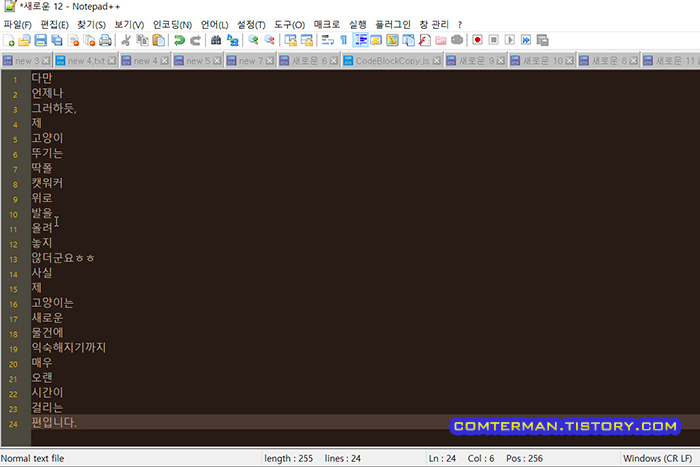
요즘은 엑셀 등 MS 오피스류를 사용할 일이 매우 적은 터라 MS 오피스를 구입하지 않고 무료로 사용할 수 있는 웹버전의 MS 오피스를 사용 중입니다.
주로 뷰어 용도로 사용하면서, 아주 간단한 입력 작업 등에도 간간히 사용 중인데, 생각 외로 쓸만했고 이번 작업과 같은 간단한 변환 작업도 매우 빠르게 완료할 수 있었습니다 :)
'컴퓨터 활용, 최적화 > 윈도우 인터넷 팁' 카테고리의 다른 글
| 윈도우11의 마우스 오른쪽 버튼 메뉴, 기존 윈도우 형태로 되돌리는 방법 (1) | 2022.12.08 |
|---|---|
| PC용 크롬 브라우저의 'Google 이미지 검색' 설정 방법 (2) | 2022.11.26 |
| TPM, CPU 지원 않는 구형 노트북에 윈도우11 설치. Rufus로 윈도우11 설치 USB 제작 (12) | 2022.09.19 |
| 윈도우 마우스 오른쪽 버튼 메뉴에 파일 복사, 이동 메뉴 추가 방법 (2) | 2022.09.16 |
| 마이크로소프트 엣지 브라우저, 비주얼 검색 사용법 및 맞춤 설정 방법 (0) | 2022.08.20 |
- 컴퓨터 활용, 최적화/윈도우 인터넷 팁
- 2022. 10. 10. 19:54
이 글을 공유하기
댓글 :: 질문 댓글은 공개글로 달아주세요. 특별한 이유없는 비밀 댓글에는 답변하지 않습니다





